آموزش ساخت master pages نرم افزار ادبی ایندیزاین
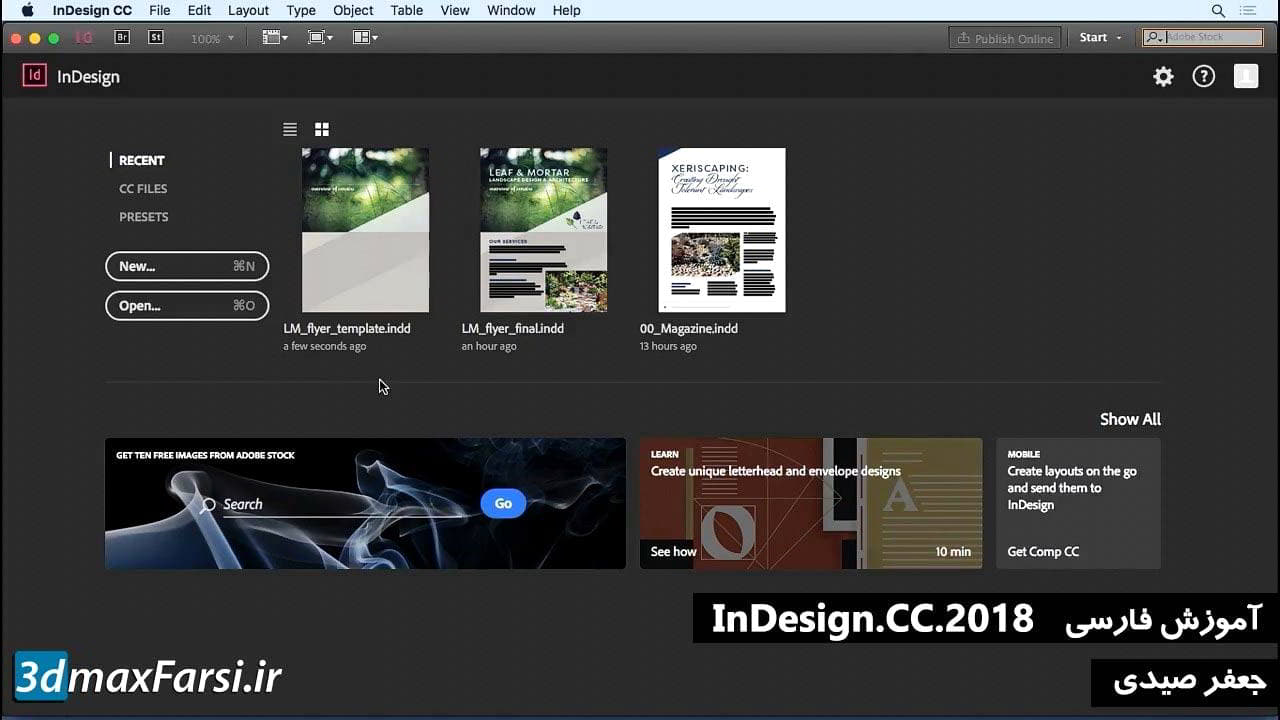
چاپ InDesign InDesign InDesign ایجاد صفحات اصلی در InDesign پیش از این در این دوره، شما شنیدید که در مورد تکرار و ریتم در مورد طراحی گرافیک صحبت می شود. تکرار و ریتم هر دو چیز بسیار مهم است. این کمک می کند تا ایجاد یک همبستگی در میان تمام صفحات مختلف در طراحی، تمام قطعات مختلف نیاز به هم با هم در یک روش خاص و داشتن تکرار و سازگاری یک راه عالی برای انجام این کار است. برای ایجاد یک نگاه سازگار به InDesign، ما قصد داریم از چیزی به نام صفحه اصلی استفاده کنیم تا اطمینان حاصل کنیم که تمام صفحات ما یک static بسیار مشابه دارند. بنابراین ابتدا ابتدا، به پانل Pages در InDesign بروید. و درون پنل صفحات به سمت بالا، شما واقعا خواهید دید که یک Master Page در اینجا وجود دارد. و ما می خواهیم جلو برویم و یک صفحه Master جدید برای پوشش و پشت جلد در داخل ایجاد کنیم. بنابراین ما می خواهیم پیش برویم و این کار را به آسانی انجام می دهیم، با رفتن به بالا و انتخاب استاد جدید. وقتی ما New Master را انتخاب می کنیم، می توانید پیشوند را برای آن انتخاب کنید اگر می خواهید. شما همچنین می توانید آن را نام ببرید. بنابراین در این مورد، من این یکی را پوشش می دهم. سپس ما می توانیم آن را از یک استاد دیگر برداریم. تعداد صفحات را تنظیم کنید. در این مورد، تنها یک. و پس از آن، ما OK را می بینیم. هنگامی که ایجاد می شود، ما در حال حاضر در داخل ویرایشگر صفحات Master است. این چیزی است که ما در حال حاضر کار می کنیم. بنابراین من می توانم روی آن بزرگنمایی کنم و می توانم شروع به تغییر در آن بکنم. خوب، یکی از چیزهایی که می خواهم تغییر دهم، می خواهم عناصر پس زمینه را اضافه کنم، چون ما از صفحه های ما از دست رفته است. بنابراین اجازه دهید به منوی File برویم و Place را انتخاب کنیم. باز هم می توانید از کتابخانه های CC اگر میخواهید این کار را انجام دهید. اما برای کسانی که دسترسی به کتابخانه های CC ندارند، این همان راهی است که شما می توانید انجام دهید. بیایید به پوشه فصل 07 برویم برو به دارایی ها و در داخل دارایی ها، ما قصد داریم پوشش را جستجو کنیم. آمار باز و این به ما اسلحه می دهد، آخر به آنجا بروید و آن را در گوشه بالا سمت چپ قرار دهید. ما میرویم آنجا. بنابراین اکنون این بخشی از B-Master است Cover Cover.
Now the A-Master, we're gonna double click here to start working on it. And this is where we're gonna place our two inside facing pages. So File, Place. I want you to select the inside_right and inside_left and hit Open. That's gonna give you the loaded place gun. And so we're gonna go right here for the first. There we go. And then the second, just go right here. Try to land it as best you can. It's okay if you don't get it exact because you can always use the alignment tools to fix that. So let's align it up this way. Actually, let's align up against the left edge and with the top edge, something like that. Let's just go middle. There we go. And now this one over here, let's align it with the edge in the middle. There we go. Everything's in place. So there's our two inside pages. And, those are basically the only Masters that we really need in this case. We could create a new Master for the back page but we're just gonna apply the regular cover Master and then make changes accordingly. So go ahead and double click now on page one. You can see here that page one has a Master applied to it, the A-Master, but that's not the Master we want. So right click on this. Choose Apply Master to Pages. Then you would drop down and choose the Master you want and hit OK. That's going to bring our logo to life and showcase our pizza fill down there as well. So let's go to the inside now. And this should already basically be taking care of and they are. The final one back here, this one does need a little bit of changing. So let's go right here. Let's right click. Choose Apply Master to Pages and select Cover. Hit OK and there we go. Now like I said, we'll add something in here a little bit later on when we start talking about text boxes that will make a little bit more sense. But for the most part, we're done now. These Master Pages are a great way to create a consistent looking fill all throughout your design. And the best part is anytime you need to make a change to those Masters, you go in, you change the Masters itself. All of the pages you're using that Master will automatically update with any changes that you make.
